检查TCP 80端口是否正常工作
概述
本文主要介绍在不同操作系统中检查TCP 80端口是否正常工作的方法。
详细信息
- 如果您对实例或数据有修改、变更等风险操作,务必注意实例的容灾、容错能力,确保数据安全。
- 如果您对实例(包括但不限于ECS、RDS)等进行配置与数据修改,建议提前创建快照或开启RDS日志备份等功能。
- 如果您在阿里云平台授权或者提交过登录账号、密码等安全信息,建议您及时修改。
如果实例无法对外提供HTTP服务,可以按以下思路检查Web服务相关的接口(默认为TCP 80)是否正常工作。
- 在ECS管理控制台,确认安全组已经放行该端口。
- 远程连接ECS实例,确认服务已经开启。
- 确认端口正常被监听。如没有,请修改监听地址。
- 确认实例防火墙已经放行服务。
- 若仍无法解决,请提交工单咨询。
以下是在Windows Server 2012系统中检查TCP 80端口是否正常工作的方法。
Windows Server 2012
说明:在Windows 2012系统的Windows实例中安装IIS服务为例。
-
登录ECS 管理控制台,确认实例所在安全组里已经添加以下安全组规则。
网络类型 网卡类型 规则方向 授权策略 协议类型 端口范围 授权类型 授权对象 优先级 VPC 网络 不需要配置 入方向 允许 HTTP(80) 80/80 地址段访问 10.0.0.0/8 1 经典网络 公网 -
参见远程连接 Windows 实例,登录Windows实例。
-
以下是查看IIS服务是否已经开启的操作步骤:
-
以下是查看端口在实例中是否正常被监听的操作步骤:
- 启动命令提示符。
-
执行以下命令。
如果返回类似
netstat -ano | findstr :80
TCP 0.0.0.0:80 0.0.0.0:0 LISTENING 4,则说明80端口正常全网监听。如果返回的不是该端口,请在Internet Information Services (IIS)管理器窗口中,单击指定网站,然后单击右侧操作栏中的绑定,将绑定的端口该为80端口。
-
以下是查看实例里防火墙是否已经放行Web服务的操作步骤:
- 单击控制面板>系统与安全>Windows 防火墙。
-
根据防火墙状态,执行不同操作。
- 如果防火墙处于关闭状态,不需要再做其他处理。如果仍无法访问网站,请提交工单咨询。
- 如果防火墙处于开启状态,则执行以下操作。
- 完成上述检查,如果仍不能访问实例,请提交工单咨询。
以下是在Windows Server 2008系统中检查TCP 80端口是否正常工作的方法。
Windows Server 2008
说明:以在Windows 2008系统的Windows实例中安装IIS服务为例。
-
登录ECS 管理控制台,确认实例所在安全组里已经添加以下安全组规则。
网络类型 网卡类型 规则方向 授权策略 协议类型 端口范围 授权类型 授权对象 优先级 VPC 网络 不需要配置 入方向 允许 HTTP(80) 80/80 地址段访问 10.0.0.0/8 1 经典网络 公网 - 参见远程连接 Windows 实例,登录Windows实例。
-
以下是查看IIS服务是否已经开启的操作步骤。
-
以下是查看端口在实例中是否正常被监听的操作步骤。
- 启动命令提示符。
-
执行以下命令。
如果返回
netstat -ano | findstr :80
TCP 0.0.0.0:80 0.0.0.0:0 LISTENING 4,则说明80端口正常全网监听。如果返回的不是该端口,请在Internet Information Services (IIS)管理器窗口中,单击指定网站,然后单击右侧操作栏中的绑定,将绑定的端口该为80端口。
-
以下是查看实例里防火墙是否已经放行Web服务的操作步骤。
- 单击控制面板>系统与安全>检查防火墙状态。
-
根据防火墙状态,执行不同操作。
- 如果防火墙处于关闭状态,不需要再做其他处理。如果仍无法访问网站,请提交工单咨询。
- 如果防火墙处于开启状态,则执行以下操作。
- 完成上述检查,如果仍不能访问实例,请提交工单咨询。
以下是在CentOS 7.3系统中检查TCP 80端口是否正常工作的方法。
CentOS 7.3
说明:以在CentOS 7.3系统的Linux实例中安装Nginx服务为例。
-
登录ECS 管理控制台,确认实例所在安全组里已经添加以下安全组规则。
网络类型 网卡类型 规则方向 授权策略 协议类型 端口范围 授权类型 授权对象 优先级 VPC 网络 不需要配置 入方向 允许 HTTP(80) 80/80 地址段访问 10.0.0.0/8 1 经典网络 公网 - 参见远程连接 Linux实例,登录Linux实例。
-
执行以下运行命令。
如果系统返回类似如下,则说明Nginx已经启动。如果未开启,则执行systemctl status nginx
systemctl start nginx命令。

-
执行以下命令,查看端口在实例中是否正常被监听。
如果返回netstat -an | grep 80
tcp 0 0 0.0.0.0:80 0.0.0.0:* LISTEN,则说明80端口正常全网监听。如果返回的不是上述结果,请修改监听地址。关于如何修改监听地址,请参见如何修改Nginx服务端口监听地址。 -
CentOS 7之后的版本默认安装Firewalld。如果已经启用
firewalld.service,则需要放行 TCP 80 端口。执行以下命令。若返回结果为success,则表示已经放行TCP 80端口。firewall-cmd --add-port=80/tcp --permanent
使用CentOS 7之前的版本并开启默认防火墙iptables时,应注意iptables默认不拦截访问,如果配置了iptables规则,需要执行以下步骤。
-
查看规则列表:执行命令
iptables --line -vnL。根据返回结果执行不同操作。-
如果设置了默认拦截,添加规则放行TCP 80端口。执行命令
iptables -A INPUT -p tcp --dport 80 -j ACCEPT。 -
如果设置了DROP TCP 80端口,替换规则放行 80 端口。执行命令
iptables -R INPUT [80端口对应的规则编号] -p tcp --dport 80 -j ACCEPT。
-
如果设置了默认拦截,添加规则放行TCP 80端口。执行命令
-
保存上述规则,执行命令
service iptables save。
-
查看规则列表:执行命令
- 完成上述检查,如果仍不能访问实例,请提交工单咨询。
以下是在Ubuntu 16.04系统中检查TCP 80端口是否正常工作的方法。
Ubuntu 16.04
说明:以在Ubuntu 16.04系统的Linux实例中安装Apache2 Web服务器为例。
-
登录ECS 管理控制台,确认实例所在安全组里已经添加以下安全组规则。
网络类型 网卡类型 规则方向 授权策略 协议类型 端口范围 授权类型 授权对象 优先级 VPC 网络 不需要配置 入方向 允许 HTTP(80) 80/80 地址段访问 10.0.0.0/8 1 经典网络 公网 - 参见远程连接 Linux实例,登录Linux实例。
-
查看Apache2 Web服务器是否已经开启。执行命令
service apache2 status。如果返回以下结果,说明 Apache2 Web服务器已经启动。如果未开启,执行命令service apache2 start。

-
执行以下命令,查看端口在实例中是否正常被监听。
如果返回netstat -an | grep 80
tcp 0 0 0.0.0.0:80 0.0.0.0:* LISTEN,则说明80端口正常全网监听。如果返回的不是上述结果,请修改监听地址。关于如何修改监听地址,请参见如何修改Apache服务端口监听地址。 -
如果您已经启用UFW(Ubuntu 预装防火墙),需要放行TCP 80端口或HTTP服务。执行命令
ufw allow 80/tcp或ufw allow http。返回结果为Rule added表示已经放行TCP 80端口或HTTP服务。说明:如果实例中已经安装Firewalld并且已经启用firewalld.service,若需要放行 TCP 80 端口,执行命令
firewall-cmd --add-port=80/tcp --permanent。返回结果为success即表示已经放行TCP 80端口。 -
-
如果您有其他问题,可以联系汉中创云互联阿里云代理商,为您提供一对一专业全面的技术服务,同时新老阿里云会员,均可享受我公司代理商价格,欢迎咨询!


 分类:
分类: 已被围观
已被围观 
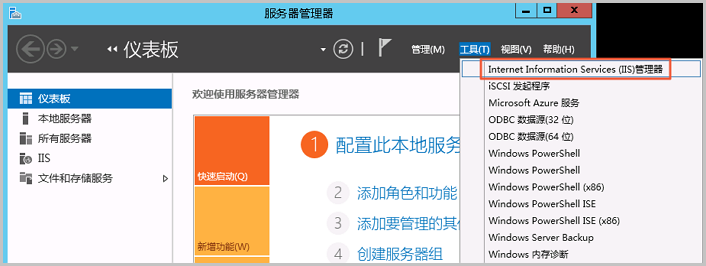
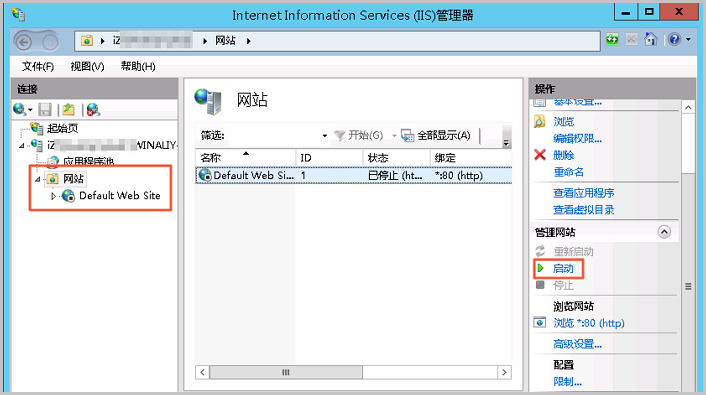
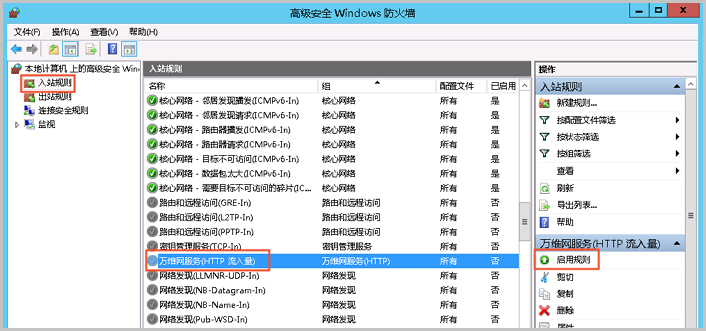
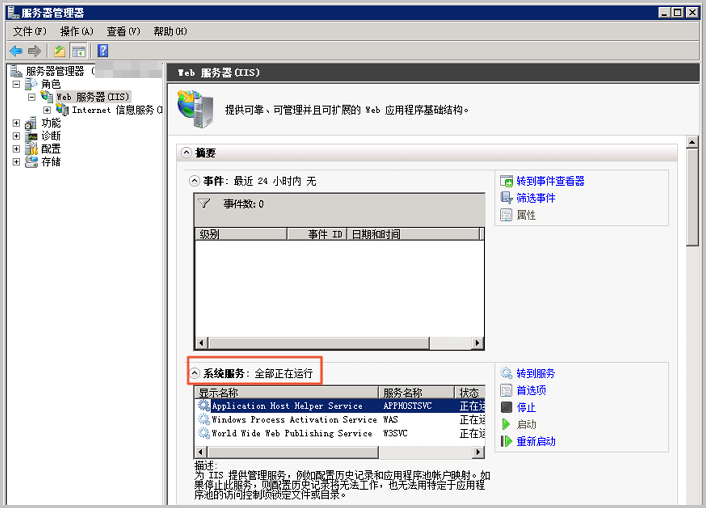
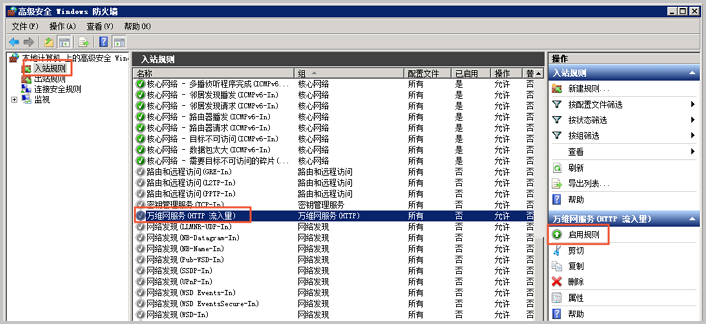












我有话说: